Mesa er en open source-samling af grafikdrivere, der gør det muligt for Linux-brugere at udnytte det fulde potentiale af deres hardwares grafikfunktioner. Opgradering af Mesa-driverne sikrer kompatibilitet med den nyeste software og forbedrer den samlede systemydeevne, især for applikationer, der er afhængige af 3D-gengivelse og videobehandling. For Ubuntu-brugere er det afgørende at holde Mesa opdateret for at opretholde optimal understøttelse af grafikhardware, især til spil- og 3D-design-arbejdsbelastninger. Med Ubuntus langsigtede support (LTS) versioner, såsom 24.04, 22.04 og 20.04, er det vigtigt at have adgang til nyere Mesa-udgivelser, hvor Kisak-Mesa PPA (Personal Package Archive) bliver nyttig.
I denne vejledning lærer du, hvordan du opgraderer dine Mesa-drivere på Ubuntu 24.04, 22.04 eller 20.04 ved hjælp af kommandolinjeterminalen. Kisak-Mesa PPA, der vedligeholdes af en pålidelig kilde, tilbyder nyere versioner af driverne, hvilket sikrer, at langsigtede Ubuntu-udgivelser har adgang til avancerede grafikforbedringer. Ved at følge de skitserede trin vil du være i stand til problemfrit at opdatere dine drivere, hvilket forbedrer både systemstabilitet og ydeevne med minimalt besvær.
Tjek den aktuelle Mesa-version
Før du opgraderer dine Mesa-drivere på Ubuntu, er det vigtigt at tjekke din nuværende version for at sikre en vellykket opgradering. For at gøre dette skal du åbne et terminalvindue ved at trykke på "Ctrl+Alt+T" og indtaste følgende kommando:
glxinfo | grep "OpenGL version"Når du kører denne kommando, vil din nuværende Mesa-version blive vist i terminalvinduet. Det er afgørende at notere sig dette versionsnummer, før du fortsætter med opgraderingen. Disse oplysninger er nyttige, hvis du støder på problemer efter opgraderingen og skal vende tilbage til din originale Mesa-version.
Eksempel på formatoutput, du vil se som en guide:
OpenGL version string: x.x (Compatibility Profile) Mesa x.x.xHvis de tidligere angivne kommandoer og output ikke virker, kan det være nødvendigt at installere "mesa-utils"-pakken:
sudo apt install mesa-utilsDenne pakke indeholder forskellige hjælpeprogrammer og biblioteker til Mesa-drivere og kan hjælpe med at løse Mesa-konfigurations- eller funktionsproblemer.
Opdater Ubuntu før opgradering af Mesa-drivere
Sørg for, at dit skrivebord er opdateret, før du installerer dine Mesa-drivere for at forhindre konflikter. Følgende kommando kan hjælpe dig med at gøre dette.
sudo apt update && sudo apt upgradeImporter "kisak-mesa" LaunchPAD PPA
kisak-mesa fresh PPA er en populær kilde til opdaterede Mesa-drivere på Ubuntu-baserede systemer. For at bruge denne PPA skal du køre følgende kommando:
sudo add-apt-repository ppa:kisak/kisak-mesa -yBemærk: Denne PPA understøtter kortsigtede udgivelser, men fokuserer mere på LTS som prioriteret support.
Fortsæt med at opgradere Mesa-drivere
Efter at have tilføjet kisak-mesa fresh PPA til dit system, er det vigtigt at opdatere pakkecachen for at afspejle ændringerne. Dette er nødvendigt, da mange pakker, der skal opgraderes, er knyttet til Mesa-driverne. For at opdatere pakkecachen skal du køre følgende kommando i terminalen:
sudo apt updateDu bør bemærke flere opdateringer relateret til Mesa-drivere under opdateringsprocessen. Når opdateringen er fuldført, er næste trin at opgradere driverne til den nyeste version.
For at gøre dette skal du køre følgende kommando i terminalen:
sudo apt upgradeDenne kommando opgraderer alle installerede pakker, inklusive Mesa-driverne, til deres seneste version. Når opgraderingen er fuldført, kan du kontrollere Mesa-driverversionen ved hjælp af følgende kommando i terminalen:
glxinfo | grep "OpenGL version"Eksempel på output, du skal se, hvilket skal være anderledes end originalen:
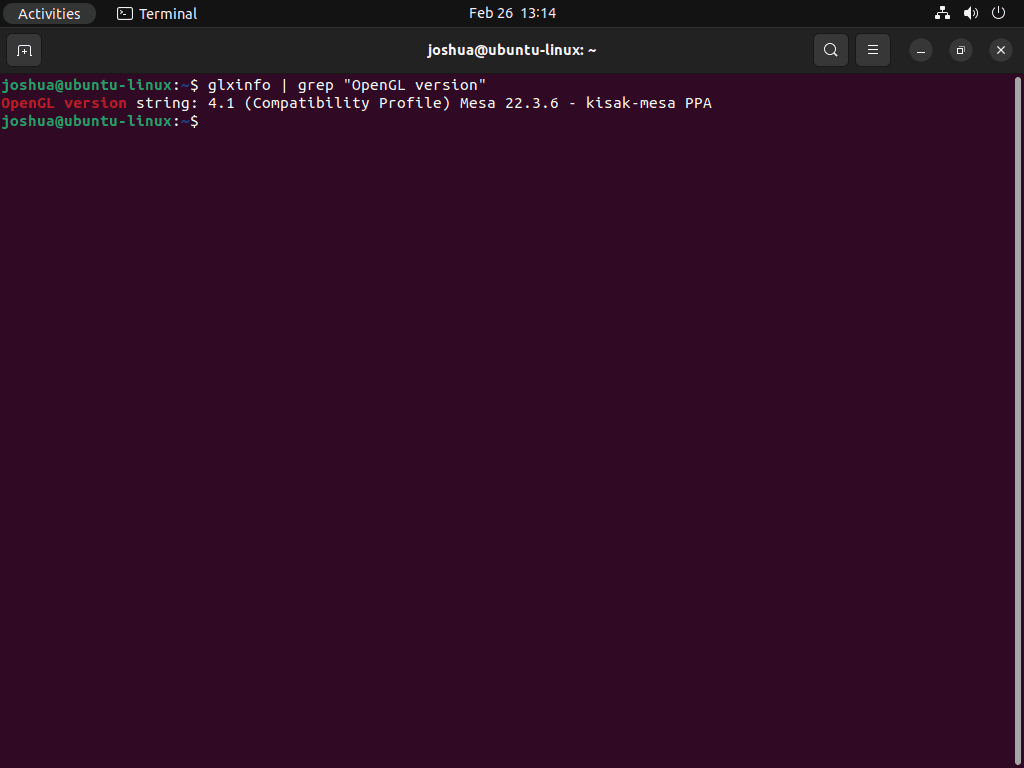
Denne kommando viser den aktuelle Mesa-driverversion installeret på dit system. Hvis den viste version matcher den forventede version, lykkedes opgraderingen.
Konklusion: Opgradering af Mesa-drivere
Ved at følge denne vejledning har du opgraderet dine Mesa-drivere på Ubuntu 24.04, 22.04 eller 20.04 ved hjælp af Kisak-Mesa PPA. Denne proces sikrer, at dit system drager fordel af de seneste ydelsesoptimeringer og kompatibilitetsfunktioner, hvilket giver mulighed for jævnere spil-, multimedie- og 3D-designoplevelser. Brugen af en dedikeret PPA til langsigtede Ubuntu-udgivelser garanterer adgang til nyere driverversioner uden at vente på officielle systemopdateringer.
Som en sidste bemærkning skal du altid sikre dig, at dit system er sikkerhedskopieret, før du foretager væsentlige softwareopgraderinger for at undgå potentielle problemer. Mens Kisak-Mesa PPA er en pålidelig og regelmæssigt vedligeholdt kilde, anbefales det at teste de nye drivere, især på kritiske systemer, for at sikre kompatibilitet med din hardware og specifikke softwareapplikationer.

